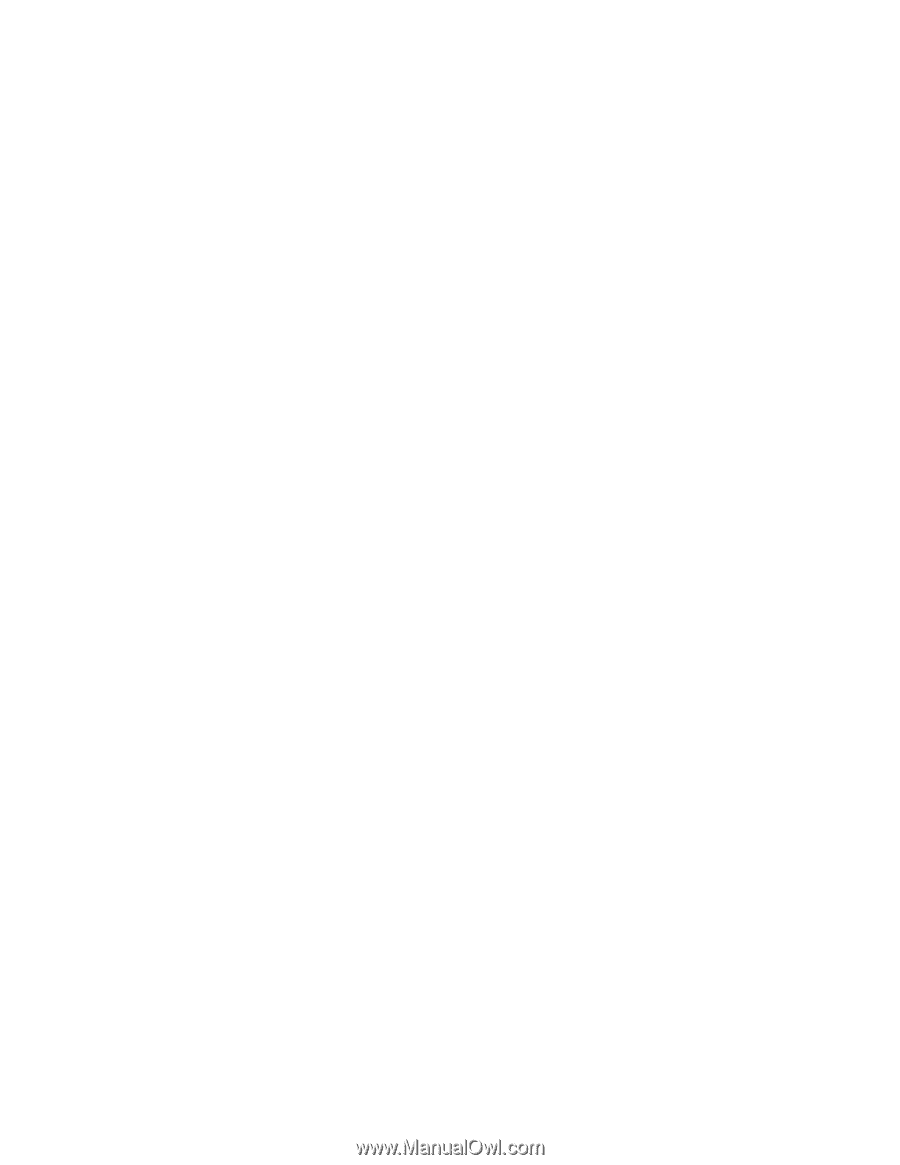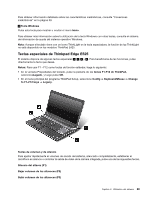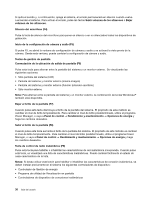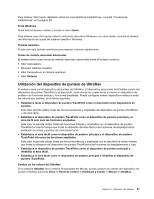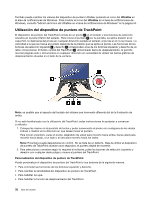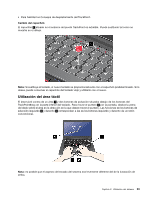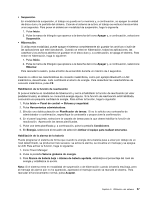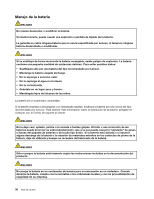Lenovo ThinkPad Edge E425 (Spanish) User Guide - Page 52
Utilización del dispositivo de puntero de UltraNav y un ratón externo
 |
View all Lenovo ThinkPad Edge E425 manuals
Add to My Manuals
Save this manual to your list of manuals |
Page 52 highlights
Utilización del área táctil multitáctil El área táctil del sistema da soporte a una característica multitáctil con la que puede ampliar o reducir el tamaño de la pantalla, desplazarse por ella o girarla, mientras navega por Internet o lee o edita un documento. Para obtener detalles, consulte el sistema de información de ayuda del UltraNav. Personalización del área táctil Para personalizar el área táctil, haga lo siguiente: 1. Pulse Inicio y, a continuación, pulse Panel de control. 2. Pulse Hardware y sonido y, a continuación, pulse Mouse. 3. Pulse la pestaña UltraNav y continúe para personalizar del área táctil. Para obtener detalles, consulte el sistema de información de ayuda de ThinkPad Setup. Utilización del dispositivo de puntero de UltraNav y un ratón externo Si conecta un ratón externo al conector USB, puede utilizar simultáneamente el dispositivo de puntero de TrackPoint y el área táctil. Inhabilitación del dispositivo de puntero de TrackPoint o del área táctil Si desea inhabilitar el dispositivo de puntero de TrackPoint o el área táctil, haga lo siguiente: 1. Pulse Inicio y, a continuación, pulse Panel de control. 2. Pulse Hardware y sonido y, a continuación, pulse Mouse. 3. Pulse la pestaña UltraNav. 4. Para inhabilitar el dispositivo de puntero de TrackPoint, deseleccione el recuadro de selección Habilitar TrackPoint. Para inhabilitar el área táctil, deseleccione el recuadro de selección Habilitar área táctil. 5. Pulse Aceptar. Nota: También puede abrir la ventana de propiedades del UltraNav pulsando el icono del UltraNav en el área de notificaciones de Windows. Para obtener detalles, consulte las instrucciones del apartado "Adición del icono del UltraNav en el área de notificaciones de Windows" en la página 34. Adición del icono del UltraNav en el área de notificaciones de Windows Para acceder fácilmente a las propiedades del UltraNav, puede habilitar la visualización del icono del UltraNav en el área de notificaciones de Windows. Para habilitar la visualización del icono del UltraNav en el área de notificaciones de Windows, haga lo siguiente: 1. Pulse Inicio y, a continuación, pulse Panel de control. 2. Pulse Hardware y sonido y, a continuación, pulse Mouse. 3. Pulse la pestaña UltraNav. 4. Seleccione el recuadro de selección Mostrar icono del UltraNav en la bandeja del sistema. 5. Pulse Aceptar o Aplicar. Ahora puede cambiar las propiedades de UltraNav pulsando el icono del UltraNav en el área de notificaciones de Windows. 34 Guía del usuario